Appleконфиденциальность и безопасность на своих устройствах — одна из самых интересных особенностей этой компании. В этом посте мы увидим еще один пример того, как Купертино хочет, чтобы мы защищали все личные документы и предотвратить доступ сторонних пользователей к нашим фотографиям и видео с iPhone.
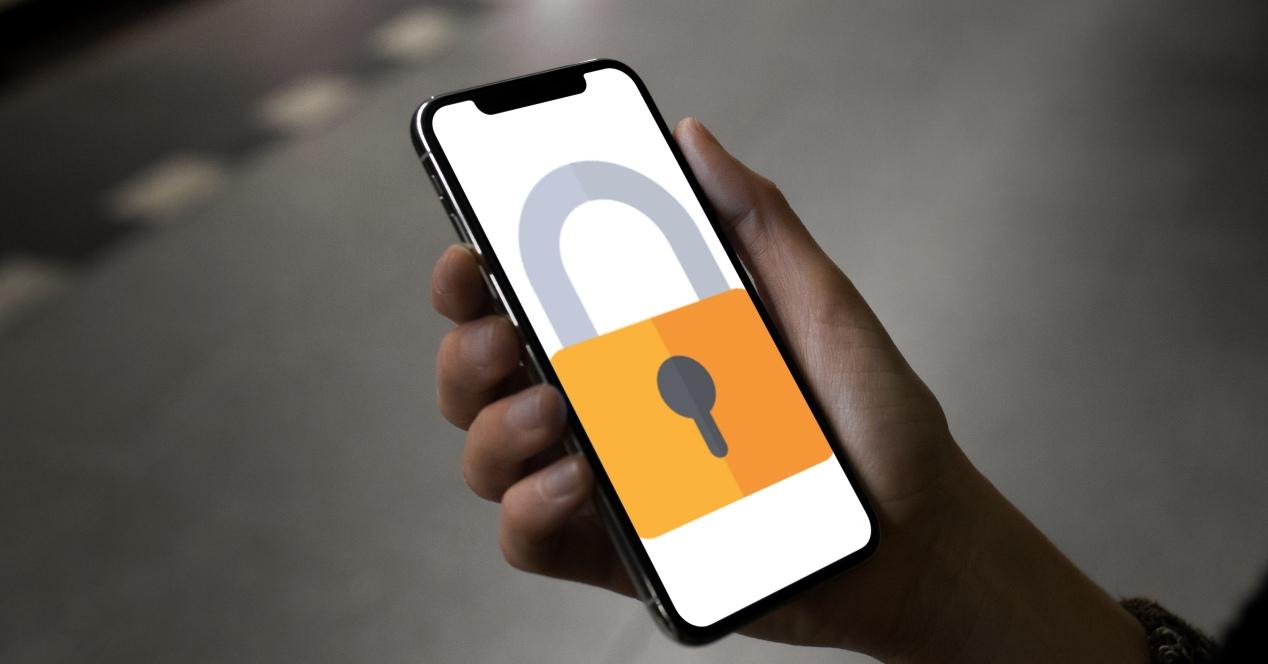
Приложение для заметок всегда рядом, когда вам это нужно
Этот первый вариант заключается в использовании два приложения конкретно приложение для фотографий и приложение для заметок . Процесс состоит из десяти шагов, которые мы разберем ниже:
- Мы выбираем фотографии или видео, которые мы хотим добавить пароль. Процесс аналогичен для обоих шагов.
- Нажмите на кнопку «Поделиться», которая находится в нижней левой части нашего iPhone.
- Ищем значок приложения Notes. Нажмите на нее и появится возможность создать новую заметку или используйте новую заметку с существующими фотографиями.
- Нажимаем сохранить.
- Затем мы возвращаемся к приложению заметок, где выбираем новую заметку, содержащую фотографии. Нажмите на фотографии, где появляется возможность заблокировать.
- Появляется знак, где мы должны ввести пароль, чтобы заблокировать эти фотографии.
- Нажимаем ок.
- Теперь всякий раз, когда мы идем смотреть фотографии, будет появляться значок, где мы должны ввести пароль, чтобы определить, что мы выполнили процесс правильно. Таким образом, когда кто-то войдет в приложение Notes, он увидит, что есть определенные файлы с паролями и что он не может получить к ним доступ.
- Наконец, мы удаляем фотографии, которые есть в приложении для заметок, из фотоальбома, чтобы они были доступны только в Notes.
- Если в будущем мы хотим вернуть его обратно в приложение для фотографий, мы вводим пароль и выбираем фотографии. Нажмите «Поделиться» и отправьте фото в приложение для фотографий.
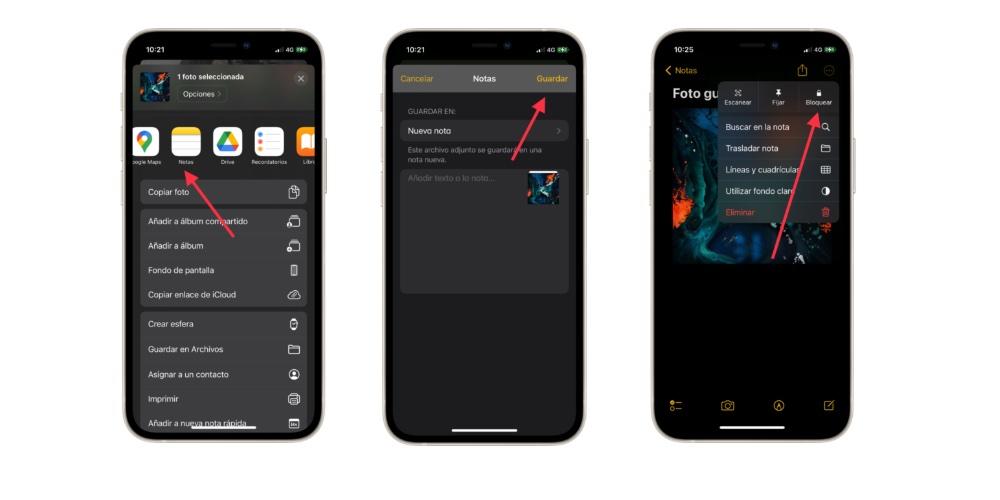
Помните, что все фотографии, которые мы сохранили в приложении заметок, будут доступны для всех устройств с одинаковым Apple ID с любого устройства.
Из самого приложения «Фотографии»
Второй метод, мы собираемся полностью централизовать его из приложения для фотографий. Процесс состоит из пяти шагов:
- Мы идем в Фотоальбом и выбираем фотографии, которые хотим скрыть.
- Нажмите на три-точка кнопка, расположенная в нижней правой части нашего iPhone.
- Мы прокручиваем вниз и видим, что среди доступных опций мы видим, что есть опция, которая гласит: скрывать
- Нажимаем и появляется во всплывающем окне где надо подтвердить что мы хотим скрыть эти фотографии.
- Теперь мы заходим в настройки iPhone, и если мы пройдем до конца, вы увидите в настройках фотографии опцию с надписью «скрытый альбом ».

Если мы отметим это, в приложении для фотографий вы увидите новый значок и раздел с надписью «Скрытый» где появляется число, куда вы помещаете фотографии, которые мы спрятали. Таким образом, мы могли бы получить доступ к альбому, который можем видеть только мы. Если вы хотите спасти одну или несколько фотографий, щелкните значок общего доступа и нажмите "показать еще раз" и здесь мы нажимаем на кнопку показать.